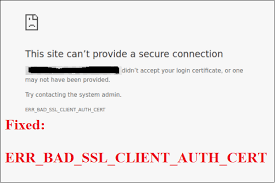多くのChromeユーザーから、ウェブブラウザが一部のサイトからのセキュリティ証明書を受け入れず、代わりにerr_bad_ssl_client_auth_certエラーを受け取るという報告があります。彼らは、問題がgoogle.com、facebook.com、quara.comなどのような多くの人気のあるウェブサイトで発生したと報告しました。
調査したところ、err_bad_ssl_client_auth_cert windows10エラーメッセージがさまざまな一般的なシナリオでトリガーされる可能性があることがわかりました。
- サードパーティのSSL / TLSプロトコルフィルタリングが競合を引き起こしている可能性があります–一部のAVツールはデフォルトでSSL / TLSプロトコルフィルタリングを実行できます。 Google Chromeと競合して、err_bad_ssl_client_auth_certエラーが発生する可能性があります。
- システムの日時が同期していない–ローカルシステムの日時が数年間ずれている可能性がある場合は、検討中の問題が発生する可能性があります。その場合、さまざまなWebブラウザでエラーメッセージが表示されます。
- Windowsが古くなっている– Windowsセキュリティシステムが古くなっていることが、問題の問題の原因である可能性があります。この場合、保留中のセキュリティ更新プログラムをインストールするだけで修正を取得できます。
- 破損したキャッシュデータ–特定のウェブサイトでこの問題が発生している場合、ブラウザがキャッシュデータを保持している可能性が高く、そのためウェブサイトが正常に機能せず、画面に上記のエラーメッセージが表示されます。
- GoogleChromeのバグ– GoogleChromeはいくつかのバグで実行される可能性があります。ブラウザを最新バージョンに更新して、これが機能するかどうかを確認してください。
err_bad_ssl_client_auth_certエラーWindows10の可能な修正
問題の解決に苦労している場合に備えて、簡単なトラブルシューティングに役立つソリューションのリストを用意しています。効率を最大化するには、以下に示す順序でソリューションに従う必要があります。
解決策1:日時を修正する
err_bad_ssl_client_auth_certエラーの理由が、ローカルのシステムの日時が同期していないことが原因である場合、考えられる解決策は、システムの日時を更新することです。必要な手順は次のとおりです。
- Win + Rを押し、ms-settings:dateandtimeと入力して、Enterキーを押します。
- [日付と時刻]で、[時刻を自動的に設定する]および[タイムゾーンを自動的に設定する]オプションを有効にします。
- インターネット時間に移動し、[設定の変更]をクリックします。
- [インターネットタイムサーバーと同期する]でボックスを有効にし、その後[今すぐ更新]ボタンをクリックします。
解決策2:Windowsを更新する
前述のように、この問題は、古いシステムでGoogleChromeを実行しているために発生する可能性があります。多くのユーザーは、システムをアップグレードした直後にerr_bad_ssl_client_auth_certエラーを解決します。
- Win + Rを押して、[ファイル名を指定して実行]ダイアログボックスを開きます。
- ms-settings:windowsupdateと入力し、Enterキーを押してWindowsUpdateウィンドウを開きます。
- その下にある[更新の確認]をクリックし、画面の指示に従って最新のセキュリティ更新をインストールします。
解決策3:最新のChromeバージョンを使用しているかどうかを確認します
Chromeのバージョンが古くなっていると、問題が発生する可能性があります。システムで最新のChromeバージョンを実行していることを確認する必要があります。
- GoogleChromeを開き、
- 右上隅にある3つの水平のドットをクリックします。
- そこから[ヘルプ]を選択し、[GoogleChromeについて]ページに移動します。
- Chromeは自動的にアップデートをチェックします。新しいバージョンが利用可能な場合は、画面の指示に従って最新のビルドをインストールします。
解決策4:3番目のAVツールからSSL / TSLプロトコルフィルタリング機能を無効にする
SSL / TSLプロトコルフィルタリングを備えていないAVツールは、GoogleChromeで誤検知を引き起こす可能性があります。このようなツールのリストには、Nod32、Avira、およびMcAfeeが含まれます。これがerr_bad_ssl_client_auth_certWindows 10を受信する理由である場合、AV設定からSSL / TSLプロトコルフィルタリングを無効にするとすぐに問題が解決されます。 AVツールが競合の原因であると疑うオプションを見つけることができない場合は、サードパーティのセキュリティオプションを完全にアンインストールしてください。
解決策5:ブラウジングデータをクリアする
この方法は、1つのWebサイトでのみ問題を受け取っている場合に適しています。この場合、Webブラウジングデータをクリーンアップすると問題が解決します。プロセス後に、以前に保存されたパスワード、履歴、およびローカルに保存されたブックマークがすべて失われることに注意してください。
- Chromeを開き、メニューに移動して設定を選択し、
- 下にスクロールして[詳細設定]オプションを見つけてクリックし、
- 次に、[プライバシーとセキュリティ]タブで、[閲覧履歴データの消去]を見つけてクリックし、
- [詳細設定]タブに移動し、[時間範囲]を選択して、パスワードおよびその他のサインインデータとメディアライセンスの横にあるすべてのチェックボックスをオンにし、これらがすべて完了したら[クリア]をクリックします。
結論
それで全部です! err_bad_ssl_client_auth_certエラーのトラブルシューティングに役立つすべての可能な解決策を提供しました。それでもエラーが発生する場合は、PC修復ツールを使用してシステム全体のスキャンを実行することをお勧めします。こちらが直接ダウンロードリンクです。
このツールは、不足しているファイルや破損しているファイルがないかシステムをチェックし、必要な置換を自動的に見つけて、システムの破損が原因である場合は問題を解決します。また、システムパフォーマンスの向上にも役立ちます。